
CORSAIR は、革新的な iCUE LINK H100i LCD スクリーン水冷クーラーを発売しました。この最先端のデバイスは 2.1 インチ IPS パネルを備えており、24 ビットの色深度と 600 ニトの驚異的な輝度を誇ります。iCUE LINK システムにより、ケーブルの煩雑さが大幅に軽減され、設置が簡素化されます。また、34 個の LED ビーズを個別に制御できる新しい QX120 RGB ファンも搭載されており、業界で最も遊び心のある多様な照明効果を提供します。よく言われるように、「究極の照明体験を求めるなら、CORSAIR が最適です!」
iCUE LINK H100i LCDの仕様:
- サポートされているソケット: Intel LGA 1700/1200/115x/20xx*、AMD AM5/AM4/sTR4*/sTRX4*
- カラーオプション: ブラック/ホワイト
- ポンプ速度: 3000 RPM
- ポンプ寸法: 78 x 78 x 31 mm
- 画面サイズ: 2.1インチ IPS LCD
- 画面解像度: 480 x 480 ピクセル
- 画面の明るさ: 600cd/m²
- ファン寸法: 120 x 120 x 25 mm
- ファン速度: 480-2400 RPM (停止機能付き)
- ファンベアリング: CORSAIR 磁気浮上
- ポンプ騒音レベル: <20.0 dBA
- ファン騒音レベル: 37 dBA
- 最大風量: 63.1 CFM
- 最大空気圧: 3.8 mmH2O
- チューブ長さ: 400 mm
- ラジエーター寸法: 277 x 120 x 27 mm
- 材質:銅(ウォーターブロック)、アルミニウム(ラジエーター)、ゴム(チューブ)
- 保証期間:6年 ※別途購入が必要です
PC 冷却の革命: 高度な制御システムと鮮やかな IPS ディスプレイを備えた Corsair iCUE LINK H100i LCD – 包括的なレビュー
CORSAIR による iCUE LINK 制御システムは、以前に詳しく説明しましたが、ハードウェア管理における大幅な進歩を示しています。このシステムは、磁気カード スロット接続と組み合わせたデイジーチェーン方式を使用してファンと水冷クーラーを接続するため、ケーブルの数が大幅に削減され、ケーブル管理が簡素化されます。ファン速度、騒音、冷却液温度を正確に監視および調整するための多数のセンサーが組み込まれています。各 LED ビーズの表示効果を独立して制御できるため、市場で入手可能な最も統合された制御システムの 1 つになります。
CORSAIR が新たに発売した iCUE LINK H100i LCD は、以前にレビューした iCUE LINK H150i RGB と同様の仕様とパフォーマンスを共有すると考えられます。注目すべき違いは、H100i LCD モデルに 240mm ラジエーターが搭載されていることです。最も顕著な特徴は、ウォーターブロック上の 2.1 インチ IPS 円形スクリーンで、解像度 480 × 480 ピクセル、24 ビットの色深度 (1,670 万色)、および輝度 600cd/m² (nits) を誇ります。画面は 24 個の LED のリングで囲まれており、iCUE ソフトウェアを通じてカスタマイズされた豊富なエフェクトを提供します。
CORSAIR のオールインワン水冷クーラーの命名規則は独特です。H100 シリーズには 240mm ラジエーターが搭載され、H150 には 360mm ラジエーターが搭載され、H170 には 420mm ラジエーターが搭載されています。開梱された iCUE LINK H100i LCD モデルには、ファンが事前に取り付けられた 240mm ラジエーターが付属しています。この傾向は、多くのブランドでますます採用されています。

ボックスは洗練されたデザインで、製品名と CPU クーラーのポンプ ヘッドの画像が目立つように表示され、魅力的でカラフルな LCD 画面が表示されます。パッケージを見れば、これが高性能 240mm LCD 水冷 CPU クーラーであり、CORSAIR のスマート冷却デバイスのエコシステムである iCUE LINK シリーズの一部であることがわかります。
パッケージの配色は、CORSAIR のブランドカラーと一致する、クラシックな黒に黄色のアクセントがあり、プロフェッショナルで高級感のある外観です。iCUE および LINK ブランドが含まれていることは、クーラーが CORSAIR の統合ソフトウェアと互換性があり、照明と冷却のパフォーマンスのカスタマイズと制御を提供していることを示唆しています。

CORSAIR iCUE LINK H100i LCD パッケージの側面には、製品の仕様と機能が記載されています。パッケージでは、いくつかの重要なポイントが強調されています。
- 超高輝度 60 FPS IPS LCD スクリーンによるカスタマイズ。
- 240mm ラジエーターと CORSAIR iCUE LINK QX120 RGB PWM ファンを組み合わせて、最高の冷却パフォーマンスを実現します。
- iCUE LINK エコシステムとの統合によりビルドが強化され、パフォーマンス パラメーターの正確な制御と監視が可能になります。
- Intel LGA 1700、1200、115x、AMD AM4 ソケットなど、幅広い CPU ソケットとの互換性。
- パッケージ内容には、クーラー本体、取り付け金具、クイック スタート ガイドが含まれます。
- ポンプとラジエーターの寸法が提供されているため、ユーザーは購入前に PC ケースとの互換性を確認できます。
このパッケージ情報は、製品が高性能、カスタマイズ、最新のゲームやワークステーションのセットアップとの互換性を重視していることを伝えています。システムの視覚的な魅力も高める高品質の冷却ソリューションを求める愛好家に応えます。

CORSAIR は、iCUE LINK H100i LCD クーラーの製品ドキュメントを提供するために最新のアプローチを選択しました。従来の紙のマニュアルの代わりに、ユーザーは QR コードをスキャンしてマニュアルにアクセスするように求められます。このデジタル化は環境に優しく、紙の使用量を減らし、ユーザーが常に最新バージョンのマニュアルにアクセスできるようにします。
この方法はユーザーにとって便利であり、CORSAIR の製品だけでなくカスタマー サポートや環境への責任においても革新への取り組みを反映しています。これは、より持続可能な実践に向けた一歩であり、iCUE LINK H100i LCD のようなハイエンド CPU クーラーを購入する可能性が高いテクノロジーに精通した消費者層にも応えます。

CORSAIR iCUE LINK H100i LCD クーラーは箱から出してすぐに使えるため、製品のデザインとコンポーネントが明確に表示されます。最適な冷却効率を確保するように設計された、黒い 240 mm ラジエーターに取り付けられた 2 つの高性能の白い RGB ファンが表示されます。黒色の編組スリーブで覆われたチューブは、保護性と柔軟性を提供し、簡単に取り付けられるよう美観を高めます。
CPU ブロックには、この図には表示されていない LCD 画面が内蔵されていると考えられ、ユーザーの PC 構築を強化するカスタマイズ可能なビジュアルを表示する準備ができているように見えます。CPU ブロックの透明な窓から冷却液を覗くことができます。これは、冷却システムの内部動作を視覚的に確認したいユーザーにとって魅力的な、珍しい設計選択です。
このユニットはよく構築されており、ユーザーのゲームやワークステーションのセットアップにシームレスに統合できるように設計されており、機能性と視覚的な魅力の両方を提供します。コンテンツ作成では、高性能の冷却機能とともに、クーラーの洗練されたデザイン、事前に取り付けられたファンの利便性、冷却ブロックの視覚的な透明性を強調できます。

CORSAIR iCUE LINK 水冷クーラーの CPU 冷却ブロックを詳しく見てみましょう。特に、デザインは洗練されたミニマルで、目に見える配線がなく、PC のビルド内にすっきりとした整然とした美しさをもたらしています。これは、ラジエーター上に集中接続ハブが配置されているため、ケーブル管理が簡素化されています。
指摘すべきもう 1 つの機能は、ウォーター ブロックの銅ベースにあらかじめ塗布された高品質 XTM70 サーマル ペーストです。この詳細により、取り付け時の利便性が向上するだけでなく、CPU とクーラー間の最適な熱伝導率が保証され、箱から出してすぐに効率的な熱伝達が可能になります。追加のサーマルペーストがないことは、事前に塗布された層の寿命と性能に自信があることを示しています。
ウォーター ブロックの側面図は、そのコンパクトなデザインと、通常はカスタマイズ可能な LCD 画面を表示する透明なセグメントを強調していますが、この画像ではアクティブになっていません。コンテンツ作成と SEO では、インストールの容易さ、効率的で美しいデザイン、内蔵の高品質のサーマル ソリューションに重点を置くことが重要なセールス ポイントとなります。これらの機能を強調すると、経験豊富な PC ビルダーと、セットアップの利便性と見た目の清潔さを重視する初心者の両方にアピールできます。

CORSAIR iCUE LINK CPU クーラーのウォーター ブロックの底部には、CPU に直接置かれている銅製の接触プレートが見えます。銅板上に見える幾何学模様は、あらかじめ塗布された放熱ペーストを示しています。これは、CPU から冷却システムへの効率的な熱伝導にとって重要なコンポーネントです。
このサーマル ペーストの事前塗布により、ユーザーの取り付けプロセスが簡素化され、アセンブリから 1 つのステップが削除され、経験の浅いユーザーにとって達成するのが難しいサーマル ペーストの均一で最適な厚さが保証されます。良好な熱性能を長期間にわたって維持するには、ペーストの品質とその塗布の精度が非常に重要です。

CORSAIR iCUE LINK ウォーター クーラーのポンプ ヘッドの上面図には、写真ではオフになっている円形の LCD スクリーンが付いています。この LCD は傑出した機能であり、システム統計、カスタム イメージ、またはアニメーション グラフィックを表示して、PC ビルドの外観をカスタマイズできます。
LCD の周囲には LED リングまたは光ディフューザーのように見えます。通常、これが点灯して動的な照明効果を提供します。これにより、クーラーの視覚的な美しさが増すだけでなく、CORSAIR の iCUE ソフトウェアを介してシステム内の他の RGB コンポーネントと同期できるようになり、一貫性のあるカスタマイズ可能な照明スキームが提供されます。

CORSAIR iCUE LINK ウォーター クーラーのポンプ ヘッドの回転フィッティング。これらのスイベル ジョイントは、チューブの位置決めに柔軟性を与えるように設計されており、取り付けが容易になり、コンピュータ シャーシ内での配線が容易になります。この設計上の考慮事項は、硬いチューブの操作が難しく、コンポーネントにとって潜在的に危険な可能性がある狭いスペースや複雑な構造の場合に特に役立ちます。
画像にも見られる編組チューブは、耐久性と美しさの層を追加します。ブレードの質感と金具のエンボス加工されたブランドが製品に高級感を与え、デザインの細部へのこだわりを示しています。
CORSAIR iCUE LINK H100i LCD には 2 つの QX120 RGB ファンが装備されており、安全かつ簡単に取り付けるための革新的な磁気アタッチメントとクリップ システムを備えています。1 本のケーブルで最大 7 つのファンのデイジーチェーンをサポートできるため、ケーブル管理が簡素化され、クリーンなビルドの美しさが維持されます。
各 QX120 ファンは、34 個の個別の LED ビーズを備えた複雑なデュアルループ設計を誇り、鮮やかでカスタマイズ可能な照明を提供します。側面の光拡散バーが視覚的なインパクトを高め、より没入型の照明体験を生み出します。ファンはグラスファイバーブレードを使用して強度を高め、騒音を低減します。また、CORSAIR の商標登録された磁気浮上ベアリングは、従来のベアリングと比較して摩擦を最小限に抑え、より静かな動作と長寿命を実現します。
QX120 RGB ファンは、480 ~ 2400 RPM の速度範囲で調整可能で、超静音動作のためのゼロ RPM モードをサポートしています。ファン速度が 20% を下回ると、ファンが完全に停止するため、騒音がなくなり、低負荷条件下で静かな環境が実現します。
さらに、各 QX ファンには温度センサーを備えたマイクロコントローラー ユニット (MCU) が組み込まれており、iCUE ソフトウェア内で吸気と排気の温度をリアルタイムで監視できます。この機能を使用して、温度測定値に基づいてファン速度を調整できます。また、MCU は各ファンのシステム認識を支援し、モデルとケース内のその位置を識別します。均一な照明効果に限定される従来の RGB ファンとは異なり、QX シリーズでは、各 LED ビーズのレベルに至るまで個別のファン照明をカスタマイズできます。

CORSAIR iCUE LINK H100i LCD クーラーに付属する QX120 RGB ファンの鮮明な図。これらのファンは、黒いフレームと対照的な白い羽根の色でデザインされており、印象的なビジュアルを生み出します。ラジエーターの側面にはハブ用のポートが表示されており、電源と RGB 制御の両方の接続が集中され、セットアップ プロセスが合理化されます。
ファンのデザインは美しさとパフォーマンスの両方を重視しており、白いブレードが RGB 照明を効果的に反射し、PC ケース内に鮮やかな視覚効果を生み出します。ハブの存在は、ケーブル管理に対する組織的なアプローチを示唆しており、システムのきれいな内部外観を優先するビルダーに高く評価されている機能です。

CORSAIR iCUE LINK H100i LCD クーラーのラジエーターの側面には、特徴的なライト バーが付いています。これらのライト バーは、おそらく RGB 照明システムの一部であり、PC ケースに取り付けたときにクーラーの視覚的魅力を高めるように設計されています。
ラジエーターへのサイド照明の統合は、冷却の機能的側面を超えた設計上の選択であり、ハードウェアに美的次元を追加します。RGB ライティングがアクティブになると、これらのライト バーはカスタマイズ可能な色と効果で PC ケースの内部空間を照らすことができ、CORSAIR の iCUE ソフトウェアを通じてシステムの残りの RGB コンポーネントと同期できます。

CORSAIR QX120 RGB ファンの詳細な拡大図。特に、前述の温度センサーである可能性のある小さなコンポーネントを強調表示しています。このセンサーはリアルタイムの温度データを提供するために重要であり、システムの冷却ニーズに基づいてファン速度と照明効果を動的に制御できるようになります。
温度センサーは、冷却システムの全体的な機能を強化するインテリジェントな機能です。これにより、iCUE ソフトウェアがファン速度を調整して、冷却効率を最適化し、騒音を最小限に抑えることができます。この種の熱管理の精度は、特に激しいゲーム セッションや要求の厳しい計算タスク中にハードウェアの理想的な動作温度を維持したいユーザーにとって、大きな利点となります。

CORSAIR iCUE LINK H100i LCDクーラーのラジエーターのハブ部分。このハブは、ファンを含むクーラーからのすべてのケーブルが電力と制御のために集中する場所です。特に注目すべきは、USB-C 接続があり、これは CPU ブロックの LCD 画面が USB 2.0 9 ピン ソケットを介してマザーボードと接続するために使用されると考えられます。
このハブ設計により、接続が集中化され、PC ケース内のケーブルの乱雑さが軽減され、セットアップの外観がすっきりするため、設置プロセスが簡素化されます。入力と出力の方向を気にせずにケーブルをどの向きでも差し込むことができる接続のリバーシブル機能により、設置がさらに容易になり、ユーザーフレンドリーで「確実」になります。

CORSAIR iCUE LINK H100i LCD クーラーのケーブル管理システムの拡大図。これは、おそらく冷却システムによって提供される短いケーブルを使用して、集中ハブに接続されたファンの電源ケーブルを捕捉します。この設計により、PC ケース内で管理する必要があるケーブルの長さと余剰分を最小限に抑え、よりすっきりとしたセットアップが可能になります。
このようなシステムは、ビルドの整然とした内部外観を重視するユーザーにとって有益であり、視覚的な乱雑さを軽減し、ケース内の空気の流れを改善する可能性があります。必要なすべての接続を統合するハブにファンを直接接続するのが簡単なので、設置プロセスを合理化でき、多くの配線の管理に慣れていない人にとっては特に使いやすいです。

iCUE LINK コントローラーは、CORSAIR iCUE LINK H100i LCD 冷却システムの一部であるコンパクトなデバイスです。コントローラは、ファン、ポンプ、CPU ブロック上の LCD ディスプレイなど、システムのさまざまなコンポーネントを管理するための中央ユニットとして機能すると考えられます。ファンやその他の周辺機器を接続するための複数のポートと、マザーボードに接続するための USB インターフェイスがあり、iCUE ソフトウェアと通信できるようです。
iCUE LINK コントローラーは、ユーザーが冷却パフォーマンスを微調整し、照明プロファイルをカスタマイズできるようにするために不可欠です。iCUE ソフトウェアを使用すると、ユーザーはファン速度を調整したり、温度を監視したり、好みやシステム要件に合わせて照明効果を変更したりできます。

CORSAIR iCUE LINK H100i LCD クーラーの制御システムは、合理化された接続性を強調しています。セットアップに必要なケーブルは 1 本だけで、冷却ユニットをコントローラーに接続し、その後 3 つの重要な接続に分岐します。
- 電源用の PCIe 6 ピン コネクタにより、クーラーが PSU から必要な電力を確実に受け取ります。
- データ転送用の USB 2.0 ケーブルにより、クーラーをマザーボードおよび iCUE ソフトウェアと接続して監視および制御できるようになります。
- マザーボードに接続する PWM ファン コネクタ。マザーボードが CPU 温度の読み取り値に基づいてファン速度を制御できるようにします。
これは、システムがサポートする高度な機能にもかかわらず、システムの配線がシンプルであることを効果的に示しています。冷却ユニットからコントローラーまでの 1 本のケーブルにより、ケーブルの乱雑さが最小限に抑えられ、明確に定義されたコネクタにより、簡単で間違いのない設置プロセスが保証されます。

USB-C - USB 2.0 ケーブルは CORSAIR iCUE LINK H100i LCD クーラーに付属しており、ポンプ ヘッドの LCD 画面からマザーボードにデータを送信するために使用されます。この接続により、ユーザーは、LCD ディスプレイのカスタマイズや冷却プロファイルの調整など、iCUE ソフトウェアを通じてクーラーの設定を管理し、そのパフォーマンスを監視することができます。
セットアップ全体にこのケーブルが存在することは、最新の接続標準を統合し、USB 2.0 ヘッダーを含むことが多い現代のマザーボードとの互換性を確保することに CORSAIR が熱心に取り組んでいることを示しています。また、USB-C 接続はリバーシブルのプラグ設計で取り付けを簡素化するため、ユーザーフレンドリーなエクスペリエンスを提供するというブランドの焦点も示しています。

USB 2.0接続用のY字スプリッターケーブル。このタイプのケーブルは、マザーボードの USB 2.0 ヘッダーの数が限られており、そのような接続が必要な複数のデバイスを接続する必要がある場合に特に便利です。これにより、利用可能な USB 2.0 ポートが効果的に 2 倍になり、CORSAIR iCUE LINK H100i LCD クーラーの USB 接続と別の USB デバイスの両方を 1 つのマザーボード ヘッダーに接続できるようになります。
簡単なインストールと幅広い互換性: CORSAIR iCUE LINK H100i LCD が Intel および AMD プラットフォームとシームレスに統合される方法
CORSAIR iCUE LINK H100i LCD は、幅広い民生グレードの CPU ソケットに対応する多用途のオールインワン冷却ソリューションであり、さまざまな PC ビルダーにとって非常に使いやすいものになっています。Intel の LGA 1700、1200、および 115x ソケットと、AMD の最新の AM5 および AM4 プラットフォームをサポートします。これは、最新の主流 CPU のほとんどをカバーし、現在のシステムの幅広い選択との互換性を保証します。Intel の LGA 2066、2011、2011-3、AMD の sTR4/sTRX4 などのハイエンド デスクトップ (HEDT) プラットフォームをお使いの場合は、追加のブラケットを購入して、クーラーの互換性をより強力で愛好家レベルのプロセッサに拡張できます。
ASUS ROG Strix Z790-A GAMING WIFI II と ASROCK B650E TAICHI マザーボードを使用した取り付けデモンストレーションは、このクーラーが Intel と AMD システムの両方に簡単に取り付けられることを潜在的なユーザーに示します。このようなデモンストレーションは、設置プロセスの簡単な性質を説明するのに役立ち、消費者が冷却システムを決定する際の重要な要素となる可能性があります。
さらに、CORSAIR iCUE LINK H100i LCD には高品質の XTM70 サーマル ペーストが塗布済みで付属しているため、ユーザーがサーマル ペーストを別途購入して自分で塗布する必要がなく、便利な機能です。追加の放熱ペーストは提供されていませんが、あらかじめ塗布された XTM70 は優れた熱伝導性と長期的なパフォーマンスで知られており、クーラーの全体的な価値提案を高めます。

CORSAIR iCUE LINK H100i LCD クーラーに含まれるアクセサリの包括的な概要。パッケージの内容はきちんと表示されており、次のものが含まれます。
- さまざまなハードウェア パケットには Intel および AMD ソケットのラベルが付けられており、幅広い CPU との互換性が保証されています。
- USB 2.0 用の Y スプリッター、おそらく SATA 電源ケーブル、ファン制御用の PWM コネクタ、ポンプ ヘッドの LCD 画面用の USB-C - USB 2.0 ケーブルなど、設置と機能に必要なケーブルのコレクション。
- iCUE LINK コントローラーは、クーラーの操作とカスタマイズの中心となります。
- 製品の使用とメンテナンスに関する重要な情報をユーザーに提供する、安全性、コンプライアンス、および保証に関する文書。
CORSAIR iCUE LINK H100i LCD クーラーを使用して Intel プラットフォームにインストールする場合、プロセスは通常、簡単でユーザーフレンドリーです。
- 金属製のバックプレートをマザーボードに取り付けます。このバックプレートは Intel ソケットに固有であり、クーラーに必要なサポートを提供します。
- スタンドオフをねじ込みます。クーラーを取り付ける柱です。CPU ソケットの周囲でマザーボードにねじ込み、クーラーのアンカー ポイントを提供します。
- ウォーターブロックを取り付けます。スタンドオフを所定の位置に配置したら、CPU クーラーのウォーターブロックを CPU の上に配置できます。銅ベースにあらかじめサーマルペーストが塗布されているため、良好な熱接触が確保されます。
- ウォーターブロックを固定します。ブロックが正しく配置されたら、クーラーの特定のモデルに応じて、通常は蝶ネジまたは保持ブラケットを使用してスタンドオフに固定できます。
パッケージには、必要なすべての取り付け金具と詳細な手順が記載されたマニュアルが含まれている可能性があります。コンテンツ作成の場合、インテル プラットフォームのインストール プロセスの簡素さに焦点を当て、クーラーが複雑なツールや手順を必要とせずに簡単にセットアップできるように設計されていることを強調することがセールス ポイントになる可能性があります。

金属バックプレートが取り付けられたマザーボードの裏側。CORSAIR iCUE LINK H100i LCD などの CPU クーラーを取り付ける準備ができています。バックプレートは、クーラーの安定性とサポートを提供し、クーラーの取り付け機構によってかかる圧力をマザーボード全体に均等に分散して損傷を防ぐため、非常に重要です。
このようなバックプレートを取り付けるには、通常、マザーボードの CPU ソケットの周囲の穴にバックプレートを位置合わせする必要があります。位置を合わせたら、スタンドオフまたはネジをマザーボードに挿入してバックプレートに固定し、CPU クーラーを反対側に取り付けるアンカー ポイントを提供します。

CPU クーラーの取り付けに備えてスタンドオフをマザーボードに固定するプロセス。これらのスタンドオフは、CPU クーラーをマザーボードにしっかりと取り付けるために必要な間隔とサポートを提供するため、不可欠です。
スタンドオフは、CPU ソケットの周りの穴に合わせて、マザーボードの反対側に事前に取り付けられたバックプレートにねじ込まれます。所定の位置に配置すると、CPU クーラーのウォーター ブロックまたはポンプ ユニットがプロセッサーの上に保持され、CPU との適切な接触が確保され、熱伝達が最適化されます。

マザーボードに取り付けられた CORSAIR iCUE LINK H100i LCD。ウォーターブロックは CPU の上に配置され、以前に取り付けられたスタンドオフに固定されます。
ウォーター ブロックを取り付けるときは、事前に塗布されたサーマル ペーストとの最適な熱接触を提供するために、CPU 全体に均一な圧力を確保することが重要です。この接触は、CPU から液体冷却システムへの効果的な熱伝達にとって重要です。ブロックは通常、クーラーの設計に応じて蝶ネジまたは保持ブラケットで固定されます。均一な圧力を加えるために十字パターンで締める必要があります。

CPU クーラーを取り外した後、検査のためにサーマルペーストを塗布した CPU を取り付けました。放熱ペーストは CPU の表面全体に均一に広がっているように見えます。これは、クーラーが正しく取り付けられ、良好な熱接触が確保されていることを示しています。
CPU からクーラーのヒートシンクまで効果的に熱を伝導するには、放熱ペーストを均一に広げることが重要です。ペーストが不均一であると、CPU にホットスポットが発生し、冷却効率が低下する可能性があります。ペーストが均一に広がったという事実は、クーラーの取り付け圧力が適切に分散されたことを示唆しています。

CPU クーラーの取り付け金具、特にウォーター ブロックのブラケットに取り付けられたスタンドオフまたはつまみネジの拡大図。分解プロセス中に、スタンドオフがつまみネジと一緒に外されたようです。これは、スタンドオフがバックプレートまたはマザーボードにしっかりと固定されていない場合、またはメンテナンスを容易にするためにクーラーと一緒に取り外せるように設計されている場合に発生する可能性があります。
AMD プラットフォームの場合、CORSAIR iCUE LINK H100i LCD などのクーラーの取り付けは、主に AMD マザーボードで使用される取り付けブラケットとバックプレートの設計が異なるため、Intel プラットフォームでのプロセスとは若干異なります。
AMD マザーボードにクーラーを取り付ける手順の概要は次のとおりです。
- AMD バックプレートを使用する: ほとんどの AMD マザーボードには、さまざまなクーラーと互換性のあるバックプレートがあらかじめ取り付けられています。このバックプレートは通常、クーラーに付属する別個のバックプレートではなく、設置に使用されます。
- 取り付けブラケットを交換する: クーラーのウォーターブロックには、おそらく Intel ソケット用のデフォルトのブラケットが付属します。AMD を取り付ける場合、このブラケットを AMD ソケット用に設計されたブラケットと交換する必要があります。このブラケットはクーラーのアクセサリに含まれている必要があります。
- スタンドオフを取り付ける: クーラーの取り付けにスタンドオフが必要な場合は、マザーボードの取り付け穴を通して既存のバックプレートにスタンドオフをねじ込みます。
- サーマルペーストを塗布する: クーラーに放熱グリスがあらかじめ塗布されていない場合は、ここで塗布する必要があります。すでに適用されている場合は、この手順をスキップできます。
- ウォーターブロックを取り付ける: スタンドオフと位置を合わせて、ウォーター ブロックを CPU の上に置きます。
- ウォーターブロックを固定する: 付属のネジを使用してウォーター ブロックをスタンドオフにねじ込み、CPU 全体に均一な圧力を確保します。
ファンとポンプの電源ケーブルの接続、USB または制御ケーブルの接続、ソフトウェアのセットアップなどの残りの手順は、インテルのインストールの場合と同じです。

AMD ソケット用の取り付けブラケットが装備される液体冷却システムの CPU ウォーター ブロックの拡大図。これは、クーラーを AMD マザーボードと互換性を持たせるために、デフォルトのブラケット (一般的に Intel 用) の代わりに使用されるブラケットです。

特に AM4 または AM5 ソケットを備えた AMD マザーボードは、CPU クーラーを取り付けるために準備されています。スタンドオフはマザーボードに付属の元のバックプレートにねじ込まれており、クーラーの安全な取り付けポイントを提供するために使用されます。
この手順は、スタンドオフによって CPU クーラーが CPU に対して水平になるように正しい高さと位置合わせを確保するため、非常に重要です。スタンドオフを適切に取り付けると、クーラーの重量が支えられ、CPU やマザーボードに過度の圧力がかからなくなります。

CPUウォーターブロックをマザーボードに取り付ける最後のステップです。ウォーターブロックは CPU の上に配置されており、スタンドオフはすでに所定の位置にあり、マザーボードに適切に固定されているように見えます。
設置プロセス中、ウォーター ブロックはスタンドオフと位置合わせされ、通常はつまみネジまたは保持機構を使用して固定されます。CPU への圧力が均等に分散されるように、このプロセスは斜めのパターンで均等に徐々に実行する必要があります。これは、CPU の完全性を維持し、CPU とウォーターブロック間の最適な熱接触を確保するために重要です。

CPU クーラーを取り外した後、サーマル ペーストを塗布した CPU を塗布し、サーマル コンパウンドの広がりを検査しました。サーマルペーストは CPU の表面全体に均一に塗布されているようで、クーラーが CPU と良好に接触していることを示しています。
CPU からクーラーへの効率的な熱伝達を保証するため、放熱ペーストを均一に広げることが重要です。サーマルペーストが均一でない場合、ホットスポットが発生し、CPU のパフォーマンスに影響を与えたり、過熱を引き起こす可能性があります。
PC の美学をマスターする: 照明、ファン速度、LCD ディスプレイ設定を究極的に制御するための Corsair の iCUE ソフトウェアの詳細
CORSAIR iCUE ソフトウェアは、冷却システムやその他の周辺機器の使用体験において中心的な役割を果たしています。これは、ユーザーがハードウェアを制御およびカスタマイズするための完全な機能スイートにアクセスできるインターフェイスです。
iCUE ソフトウェアによって提供される主な機能は次のとおりです。
- ファンの監視と制御: ユーザーはファンの速度を監視し、好みやシステムの要求に基づいて冷却効率と騒音レベルのバランスをとるカスタム ファン曲線を設定できます。
- 照明効果のカスタマイズ: iCUE は広範な照明カスタマイズ オプションを提供しており、ユーザーはウォーター ブロックの LCD スクリーンや RGB ファンなどのデバイスの RGB 照明をカスタマイズできます。
- ハードウェア監視: このソフトウェアは、システムの温度、電圧などに関するリアルタイムのデータを提供し、ユーザーがハードウェアの健全性とパフォーマンスを監視できるようにします。
- LCD画面のカスタマイズ: iCUE LINK H100i LCD などのデバイスの場合、iCUE を使用すると、ユーザーはさまざまな画像、アニメーション GIF、またはシステム情報を使用して LCD ディスプレイをカスタマイズできます。
「ハードウェア」照明効果についてあなたが言及した区別は重要です。これらは、iCUE ソフトウェアが実行されていないとき、またはインストールされる前に有効になるデフォルトの照明設定です。これは、ソフトウェアがアクティブでなくても、ハードウェアは依然として何らかの形の照明効果を表示することを意味し、ソフトウェアがない場合にカスタマイズした設定が失われるのではないかと心配するユーザーにとっては安心できるものになります。
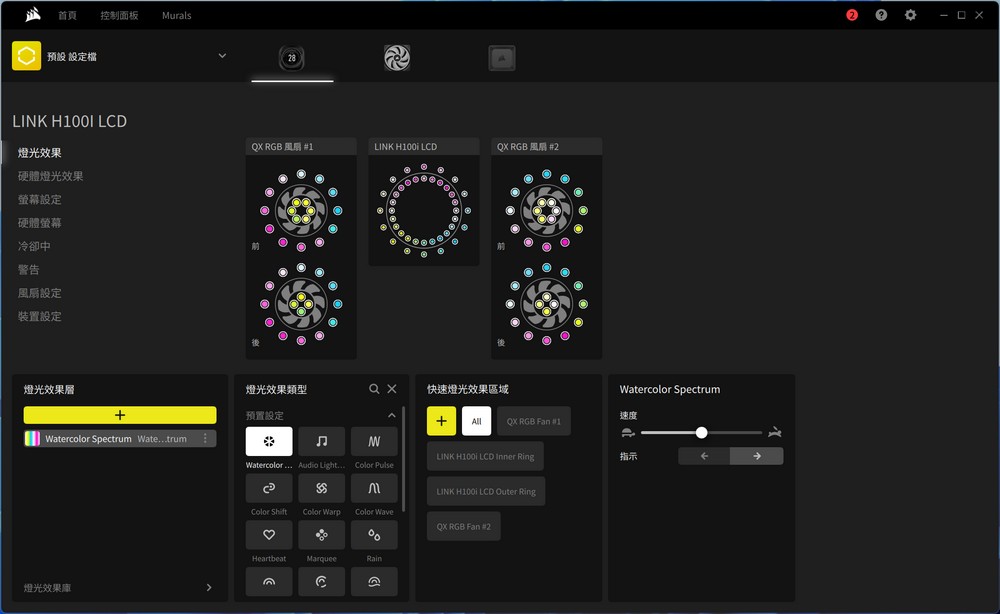
CORSAIR iCUE ソフトウェア インターフェイスのスクリーンショット。CORSAIR iCUE LINK H100i LCD クーラーの照明効果を制御およびカスタマイズするために使用されます。ソフトウェアでは、QX RGB ファンとクーラーのウォーター ブロック自体の両方の照明をカスタマイズするためのオプションを確認できます。
インターフェイスには、個別にカスタマイズできるさまざまな照明ゾーンを備えたファンとクーラーのグラフィック表現が表示されます。ユーザーは「水彩スペクトル」などのさまざまな照明効果から選択し、効果の速度や方向などの設定を調整できます。このソフトウェアはユーザーフレンドリーで、直感的なレイアウトを備えているため、ユーザーの好みに合わせて RGB 照明を簡単にカスタマイズできます。
あなたが説明した CORSAIR iCUE ソフトウェアの LCD 画面構成オプションは、非常に広範でユーザーフレンドリーです。クーラーの水ブロックの表示を 10 種類以上の異なるテーマから選択できるため、ユーザーはシステムの外観を大幅にカスタマイズできます。温度、使用率、時間などのリアルタイムのシステム情報を表示するユーティリティは、システムのパフォーマンスを一目で監視したいユーザーにとって貴重な機能です。
ディスプレイにテキストを入力するオプションにより、カスタマイズの層がさらに追加され、ユーザーはシステムにラベルを付けたり、カスタム メッセージを表示したりする機会が提供されます。温度の測定値に応じて照明効果を変更できる機能は、システムの状態を示す視覚的な手がかりと動的な美的機能の両方として機能します。
フォント、テキストの配置、システム メトリクスの表示位置を調整できないことが一部のユーザーにとって制限となる可能性がありますが、カスタム JPG または GIF 画像をアップロードできる柔軟性はそれを補う機能です。この機能により、ユーザーは自分の好みや気分に合ったロゴ、お気に入りのキャラクター、その他のビジュアル コンテンツを表示できるため、高度なパーソナライズが可能になります。

LINK H100i LCD クーラー用に開いた LCD 画面設定パネルと CORSAIR iCUE ソフトウェア インターフェイスのスクリーンショット。パネルには、温度測定値やその他のシステム情報を含む、LCD 画面のさまざまなカスタマイズ オプションが表示されます。このビジュアルでは、中央に温度の数値が表示される円形の LCD スクリーンと、周囲の色をカスタマイズできるリングが表示されており、スクリーンのコンテンツとその周囲の照明効果の両方をカスタマイズできることが示されています。
ソフトウェアのインターフェイスは非常に直感的で使いやすいようで、GIF のアップロード、テキスト入力、温度設定などのさまざまな設定に明確なアイコンが表示されます。ユーザーは、システム温度などのさまざまな種類の情報を表示するディスプレイを簡単に選択およびカスタマイズできます。これは、PC パフォーマンスのリアルタイム監視に役立ちます。
照明のカスタマイズ オプションは、ユーザーが温度に基づく色の変化のしきい値を設定できることを示し、システム状態の視覚的なフィードバックを強化します。これらのパーソナライズされた設定は、見た目の価値だけでなく、システムの健全性を監視するための実用的な機能も提供します。
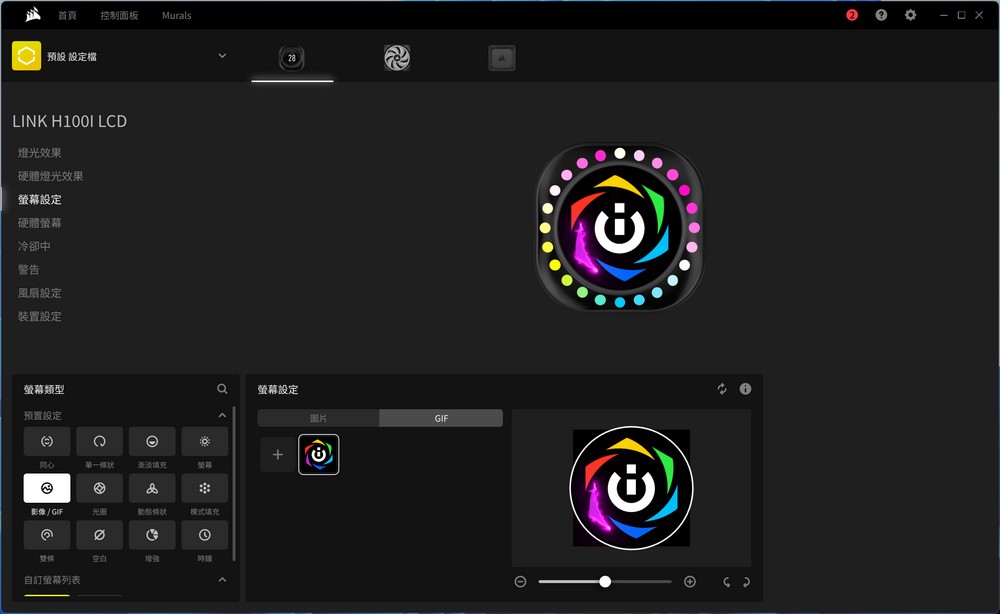
LINK H100i LCD クーラーのカスタマイズ パネルを示す CORSAIR iCUE ソフトウェア インターフェイスのスクリーンショット。これは、カスタム画像または GIF アニメーションをクーラーの LCD ディスプレイにアップロードする機能を示します。この機能を使用すると、ユーザーは自分の PC ビルドに個人的なタッチを追加し、ロゴ、アニメーション グラフィック、または選択したその他の視覚要素をクーラーの LCD 画面に表示できます。
ユーザー インターフェイスはすっきりしていてわかりやすく、選択した画像または GIF アニメーションのプレビューが表示されます。ユーザーは自分のコンピュータからファイルを参照して選択できるため、カスタマイズ プロセスがシームレスで使いやすくなります。
ファンとポンプの速度制御に対する CORSAIR のアプローチは、騒音レベルのバランスをとりながら冷却パフォーマンスを最適化するように設計されています。あなたが説明した戦略の概要は次のとおりです。
- 温度ベースの調整: CORSAIR クーラーは、CPU 温度に基づいてファン速度を調整するのではなく、冷却剤の温度に応じて調整します。この方法では、冷却液の温度が CPU 温度よりも緩やかに上昇および下降するため、ファン速度がより安定し、速度変更の頻度が減り、ファンの寿命が延びる可能性があります。
- バランスモード: このモードでは、ファン速度は最大 RPM の 20% ~ 70% の間で変動します。このモードは、日常使用に適した冷却効率と騒音レベルの間の妥協点を提供することを目的としています。
- 静音モード: ファンは低温 (ゼロ RPM) で完全に停止することができ、システム負荷が軽い場合でも静かな動作を実現します。必要に応じて、低騒音レベルを優先しながら、適切な冷却を実現するためにファンの速度を最大 60% まで上げることができます。
- エクストリームモード: この設定では、ファンが最大 RPM の 45% ~ 80% で動作して冷却パフォーマンスが強化され、システム負荷が高い場合やオーバークロック シナリオに最適です。
- 手動PWMカーブ: 冷却パフォーマンスをさらに細かく調整したいユーザーのために、iCUE ソフトウェアを使用してカスタム PWM 曲線を作成できます。これにより、特定の冷却剤温度でのファン速度の詳細な制御が可能になり、冷却性能と音響を正確な好みに合わせて微調整することができます。
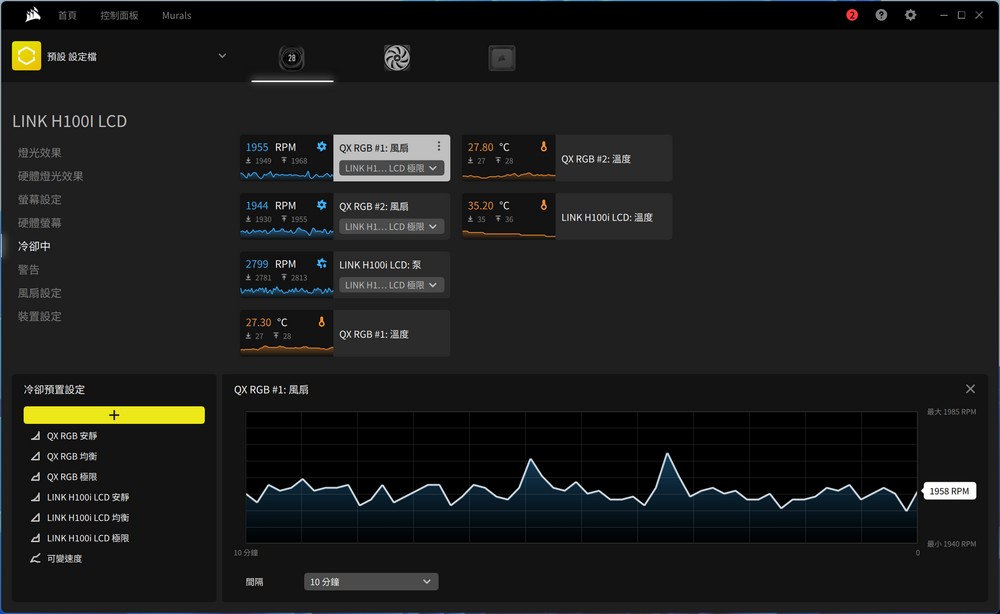
LINK H100i LCD クーラーのパフォーマンス監視とファン速度戦略インターフェイスを表示する CORSAIR iCUE ソフトウェアのスクリーンショット。ダッシュボードには、ファンの速度、冷却剤の温度、冷却システムの動作モードに関するリアルタイムのデータが表示されます。
視覚的なレイアウトには次のものが表示されます。
- 接続されている各ファンの現在の RPM (回転数/分)。ファンの回転速度を示します。
- 冷却ループ内の冷却剤の温度。
- 時間の経過に伴うファン速度を示すグラフは、システム負荷の変化に対するクーラーの応答を観察するのに役立ちます。
このインターフェイスには、パフォーマンス プロットを追加または調整するオプションも提供されているようで、ユーザーは追加のパラメーターを監視したり、セットアップを微調整したりできます。

ここでは、ポンプ ヘッドにデジタル ディスプレイとファンに RGB 照明を備えた液体 CPU クーラーを備えたコンピューター ビルドを紹介します。クーラーはケース内のマザーボードの上に取り付けられており、カスタマイズ可能な配色を提供する RGB 照明によって美的魅力が高められています。
CPU クーラーのデジタル ディスプレイは通常、システム温度などのリアルタイム情報を表示するか、ロゴやその他のグラフィックを表示するようにカスタマイズできます。この機能性と見た目の魅力の組み合わせにより、PC 構築における魅力的な目玉となります。

カスタマイズ可能な LCD ディスプレイを備えたハイエンド CPU クーラーを備えたコンピューター システムの拡大図。クーラーはマザーボードに取り付けられており、液晶画面には CPU 温度が「35」と大きく表示されており、おそらく摂氏 35 度の温度を示しています。温度表示の周囲にはダイナミックな円形の RGB 照明効果があり、クーラーの視覚的な魅力を高めます。
デジタルディスプレイは単なるスタイリッシュな機能ではありません。これは、リアルタイムの温度監視を提供するという実用的な目的を果たします。これは、特に重いワークロードやオーバークロック中にシステムの熱パフォーマンスを監視する必要がある愛好家にとって非常に重要です。

提供されているアニメーション GIF は、動的な RGB 照明効果を使用して構築されたコンピューター システムを示しています。CPU クーラーにはカスタマイズ可能な LCD が搭載されており、現在の CPU 温度が表示されます。クーラーの下では、RGB ファンが点灯し、さまざまな色を循環し、システム全体の外観を向上させる魅力的な視覚効果を生み出します。
このタイプのビジュアルは、セットアップの機能的側面と美的側面の両方を高く評価する PC 愛好家やゲーマーをターゲットにする場合に非常に魅力的です。RGB 照明効果は他のコンポーネントや周辺機器と同期できることが多く、システム全体に統一感のある外観を提供します。CPU 温度などのリアルタイムのシステム情報をクーラーの LCD に表示することで、ハイテクかつ実用的な機能が追加され、現代の PC ビルドの特徴である形状と機能の融合が示されています。これらの側面を強調すると、PC を単なるツールとしてではなく、自分の個性やスタイルの表現として見る人にアピールすることができます。


卓越した冷却パフォーマンス: Intel i9-14900K および AMD Ryzen 9 7950X での CORSAIR iCUE LINK H100i LCD のテスト
240mm 水冷クーラーである iCUE LINK H100i LCD は、特定の条件下でテストされました。Intel i9-14900K プロセッサーの場合、電力制限 2 (PL2) は 253W に設定されました。AMD プラットフォームでは、Precision Boost Overdrive (PBO) が有効になりました。Corsair ユニットの冷却効率は、最大ファン速度 2400 RPM とポンプ速度 3000 RPM に達するまでの手動調整に依存します。ただし、ほとんどのユーザーがこれらの設定をカスタマイズしない可能性があることを考慮して、テストは iCUE ソフトウェアの設定を「Extreme」に調整し、ファン速度を 2000 RPM、ポンプ速度を 2800 RPM に制限して実施されました。
インテルテストセットアップ:
- プロセッサー:Intel Core i9-14900K
- マザーボード: ASUS ROG Strix Z790-A GAMING WIFI II
- RAM: CORSAIR ドミネーター チタン DDR5-7200 24GBx2
- グラフィックカード: NVIDIA RTX4080 FE
- ストレージ: CORSAIR MP600 PRO LPX 1TB CORSAIR MP400 4TB (ゲーム用)
- 電源: Seasonic Focus 1000W
- オペレーティング システム: Windows 11 Pro 23H2
AMD テストセットアップ:
- プロセッサー:AMD RYZEN 9 7950X
- マザーボード: ASROCK B650E TAICHI
- グラフィックカード: NVIDIA RTX4080 FE
- RAM: T-Force DDR5-5600 16GBx2
- オペレーティング システム: Windows 11 Professional 23H2
- 電源: Seasonic Focus 1000W
Intel のセットアップでは、iCUE LINK H100i LCD は、253 W の負荷下でも温度を摂氏 100 度未満に保つことができました。このパフォーマンスは 240mm 水冷クーラーとしては驚異的であり、通常の使用やゲームの需要には十分以上です。PBO を有効にした AMD セットアップでは、電圧とオーバークロックを最大化しながら、温度は 95 度未満に維持されました。周波数と消費電力を観察すると、貴重な洞察が得られます。たとえば、Ryzen 9 7950X はピーク消費電力が 215 W に達し、テストでは消費電力が 200 W でした。実際には、このわずかな電力の差はパフォーマンスに大きな影響を与えず、16 コア 7950X プロセッサを効果的に冷却しました。
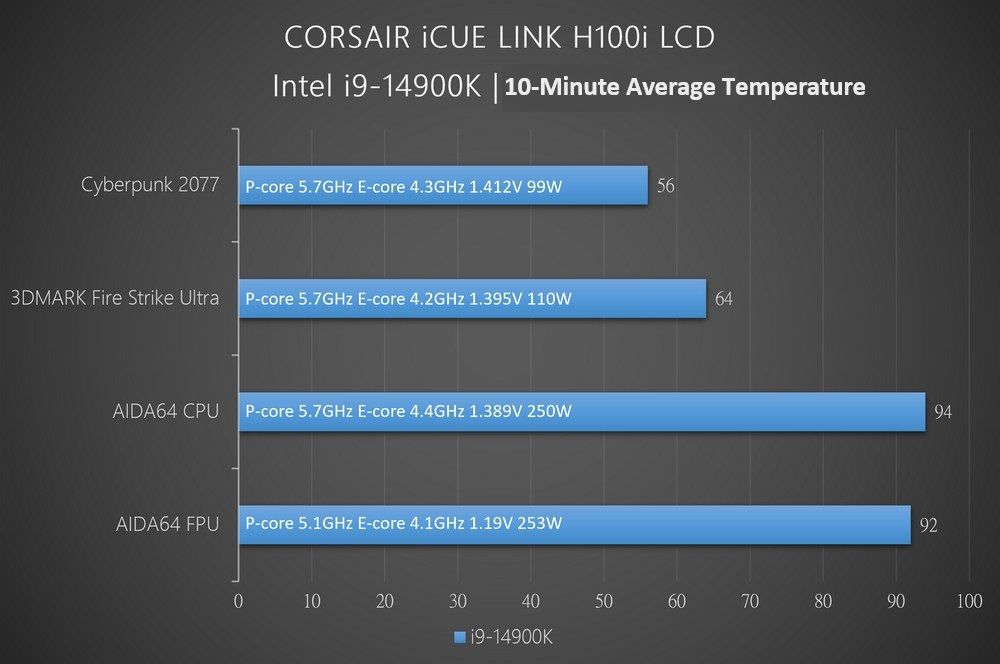
CORSAIR iCUE LINK H100i LCD クーラーを使用した Intel i9-14900K プロセッサーの冷却テストの平均温度結果を詳細に示したグラフ。このテストには、さまざまなアプリケーションとストレス テストの結果が含まれており、さまざまな周波数および電圧での P コアと E コアのパフォーマンスと、対応する消費電力を示します。
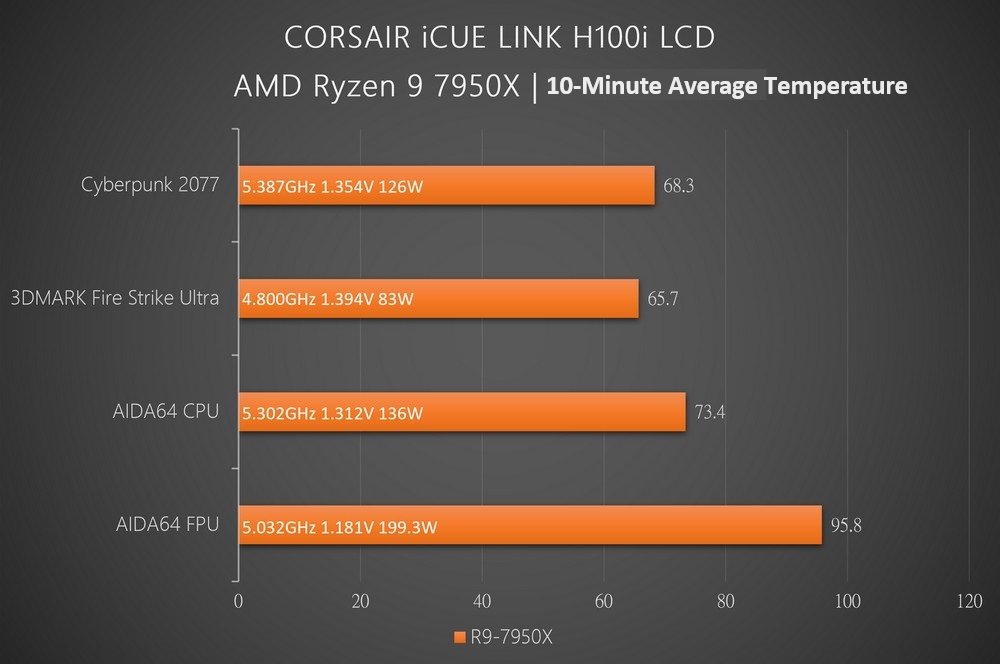
CORSAIR iCUE LINK H100i LCD クーラーの効率は、AMD Ryzen 9 7950X プロセッサーを使用した場合、複数のベンチマークにわたって明確な棒グラフで示されます。このグラフは、各テスト中に達成された 10 分間の平均温度を示しています。「サイバーパンク 2077」を使った実際のゲームテストでは、CPU は 1.354V で 5.387GHz に達し、126W を消費し、平均温度 68.3℃を維持しました。合成ベンチマークである 3DMARK Fire Strike Ultra では、プロセッサーが 4.800GHz、電圧 1.394V、消費電力 83W で動作し、平均温度 65.7°C を達成しました。
厳格な AIDA64 CPU および FPU テストにより、冷却システムがさらに強化されました。CPU ベンチマークでは、5.302GHz および 1.312V で動作するプロセッサーで 136W を消費し、平均温度 73.4°C を記録しました。プロセッサーに強いストレスがかかることで知られる FPU ベンチマークは、5.032GHz および 1.181V で動作し、199.3W の実質的な電力消費により、平均温度は 95.8°C と高くなりました。これらの数字は、iCUE LINK H100i LCD が極度のストレス テスト下でも高性能 Ryzen 9 7950X の熱要求に対処できることを示唆しており、堅牢な冷却ソリューションを求める愛好家にとって適切な選択肢となっています。
要約
CORSAIR iCUE LINK H100i LCD は、取り付けの容易さ、ケーブル管理の難しさの低さ、スタイリッシュなデザイン、および広範なソフトウェア制御オプションで知られる iCUE LINK シリーズの伝統的なパフォーマンスを継承しています。LCD 画面は非常に高品質で、カスタマイズできるテーマの数は 10 種類ほどありますが、これは一部の競合他社よりわずかに少ないです。ただし、各テーマの美的品質は Corsair のデザイン感性によって保証されており、ユーザーは独自の JPG または GIF 画像をアップロードしてカスタマイズすることもできます。
パフォーマンスの面では、クーラーは驚くほど効果的です。当初、240mm ラジエーターはフラッグシップ プロセッサーでは問題が生じる可能性があると予想されていましたが、テストの結果、ゲーム シナリオではサーマル スロットルの心配はほとんどないことが示されました。ファンは 2000 RPM 未満でも比較的静かです。より高い冷却要求がある場合は、シリーズでより大きな 420mm ラジエーター オプションをご利用いただけます。
コストの点では、黒色の CORSAIR iCUE LINK H100i LCD の価格は 9,290 新台湾ドルで、市場で最も高価な水冷クーラーの 1 つとなります。この価格は、提供される多数の機能を反映しています。360mm の価格は 10,290 台湾ドル、420mm の価格は 11,290 台湾ドルで、ケース内に大きなサイズに対応できる十分なスペースがある人にとっては、よりコスト効率が高い可能性があります。
この記事が役に立った場合は、この記事をソーシャル メディアでお友達と共有してください。ありがとう!
この記事はレビューの個性に基づいています。コンテンツが事実ではない、または正確でない場合は、事実確認を行う責任があります。
タイトル: CORSAIR が新しい iCUE LINK H100i LCD を発売: QX120 RGB ファンと洗練された画面冷却による究極のパフォーマンス